Настройте родительский контроль для YouTube, Netflix, Amazon Prime, HBO Max и др.
Опубликовано: 2021-07-23С таким количеством новых потоковых сервисов, размещающих тонны контента, который любой, у кого есть доступ, может воспроизводить мгновенно, было бы разумно ограничить доступ детей к этим платформам.
Поскольку эти службы знают, что дети будут использовать эти платформы, многие из них разработали функции родительского контроля, позволяющие вам контролировать или блокировать то, что могут смотреть младшие пользователи учетной записи.

Каждый потоковый сервис имеет уникальные функции, поэтому вот как настроить родительский контроль для некоторых из самых популярных.
YouTube
YouTube известен тем, что на нем можно найти видео практически обо всем. Когда YouTube превратился в крупную потоковую платформу, они создали сайт специально для детей под названием YouTube Kids. Несмотря на то, что этот сайт подходит для детей, он предлагает родителям возможность контролировать, как их дети могут просматривать сайт.
Для начала вам необходимо настроить учетную запись YouTube Kids, перейдя на веб-сайт или загрузив приложение для iOS или Android.
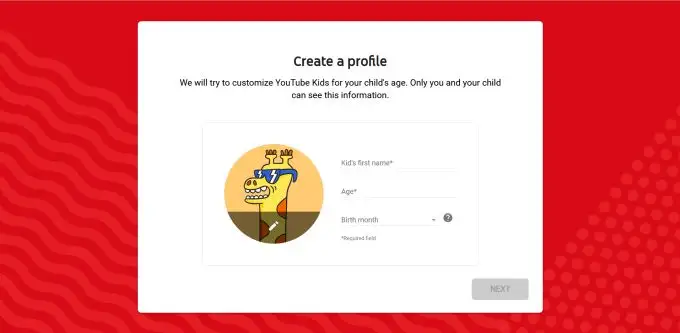
Затем выполните следующие действия, чтобы настроить родительский контроль.
- Коснитесь значка замка в правом верхнем углу приложения, чтобы получить доступ к родительскому контролю. Отсюда вам нужно будет либо решить задачу на умножение, ввести числа, указанные на экране, либо вы можете установить пароль.
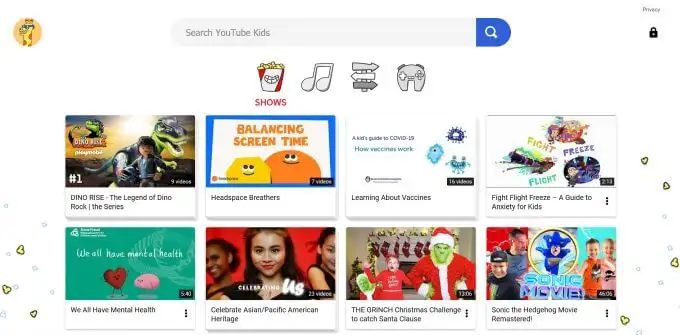
- Выберите профиль ребенка, для которого вы хотите настроить элементы управления.
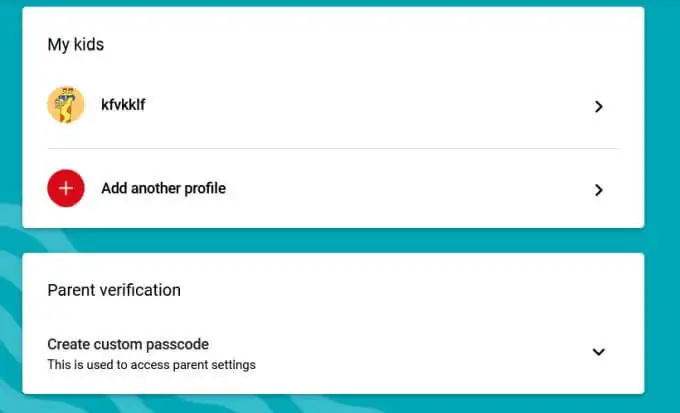
- Теперь у вас будет возможность выбрать один из нескольких вариантов того, как YouTube Kids будет отображаться для вашего ребенка. В зависимости от возраста вашего ребенка вы можете выбрать « Дошкольный » , « Младший » , « Старший » или утвердить контент самостоятельно.
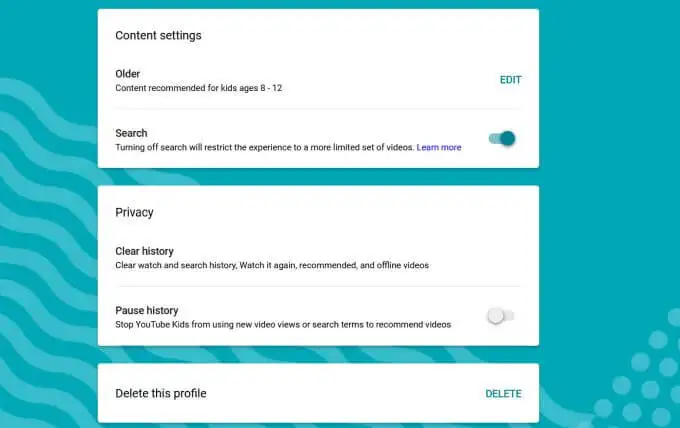
Имейте в виду, что не все видео, доступные в каждой настройке, были просмотрены вручную. Если вы видите что-то, что не подходит для вашего ребенка, вы можете заблокировать и/или сообщить об этом. С помощью параметра « Одобрять контент самостоятельно » вы можете вручную выбирать, какие видео вы хотите сделать доступными для просмотра вашим ребенком.
Нетфликс
У Netflix есть множество вариантов настройки родительского контроля. Вы можете настроить эксклюзивный профиль на Netflix Kids. Выполните следующие действия, чтобы управлять профилями, если у вас активирован родительский контроль. Для этого выполните следующие действия.
- В Netflix перейдите на главную страницу своей учетной записи .
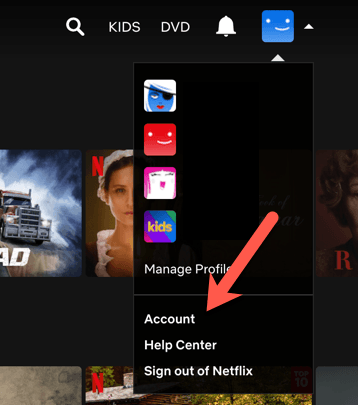
- Прокрутите вниз до раздела «Профиль и родительский контроль ». Если вы не видите эту опцию, это означает, что родительский контроль уже доступен для вас.
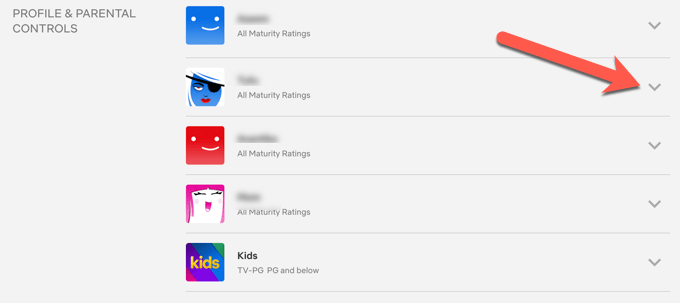
- Вы увидите раздел « Новый родительский контроль », в котором вы можете изменить настройки для каждого профиля Netflix, нажав « Изменить» рядом с « Ограничения просмотра ».
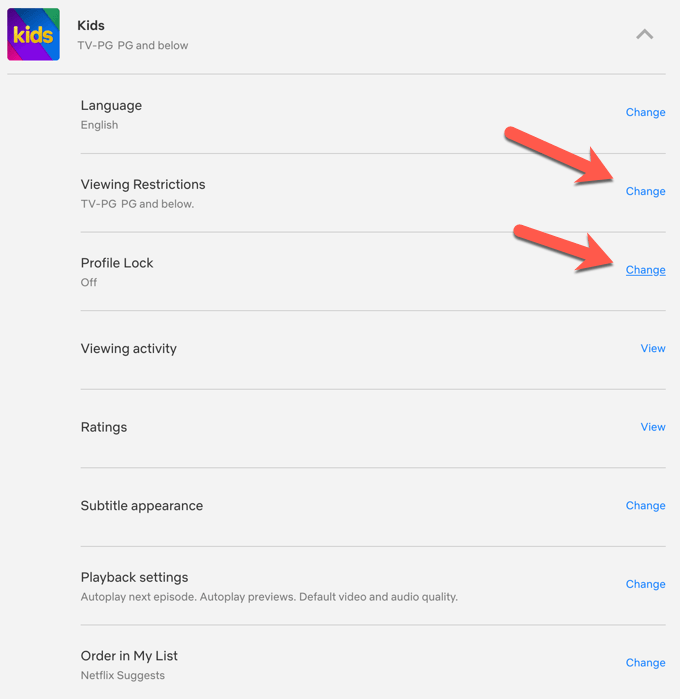
- У вас есть возможность установить уровень зрелости, чтобы ограничить контент с более высоким рейтингом, потребовать PIN-код для доступа к профилю (чтобы ребенок не мог случайно получить доступ к профилю старшего пользователя) и ограничить определенные заголовки.
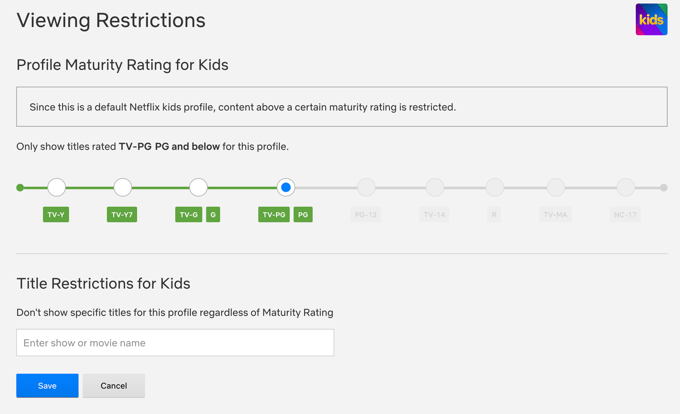
- Нажмите Сохранить , когда закончите.
Вы можете сделать любой профиль строго эксклюзивным профилем Netflix Kids, выполнив следующие действия.
- Перейдите на главную страницу своей учетной записи и войдите в систему.
- Прокрутите вниз до профилей в учетной записи и выберите стрелку раскрывающегося списка рядом с профилем, который вы хотите сделать профилем ребенка.
- Рядом с пунктом «Ограничения просмотра » выберите «Изменить» . Затем введите свой пароль.
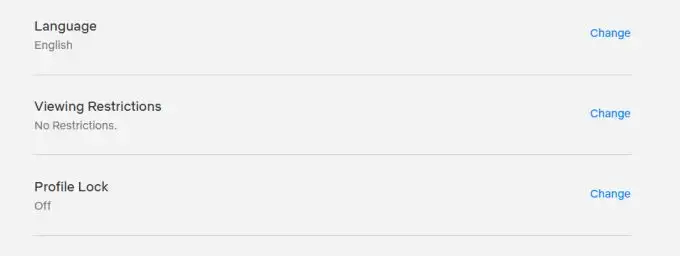
- Прокрутите вниз до профиля «Детский» и установите флажок « Отображать опыт Netflix для детей с заголовками только для детей» .
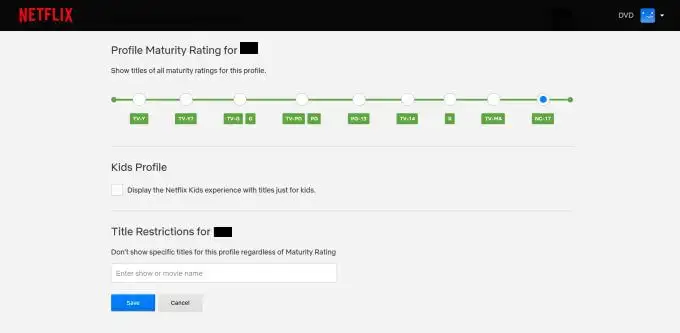
В том же разделе вы также можете настроить свои собственные элементы управления вручную, например, установить уровень рейтинга зрелости для доступных шоу или ограничить определенные заголовки.

Амазон Прайм
В этом потоковом сервисе вы можете бесплатно получить доступ к определенным фильмам Prime, однако у вас также есть возможность их купить. Чтобы вы не получали счетов за фильмы и шоу, которые вы не покупали (но купил ваш ребенок), Amazon также дает вам возможность установить PIN-код, прежде чем покупать какие-либо фильмы.
- На Amazon Prime в Интернете выберите свою учетную запись в правом верхнем углу.
- Прокрутите вниз до пункта « Цифровой контент и устройства » и выберите «Настройки Prime Video» .
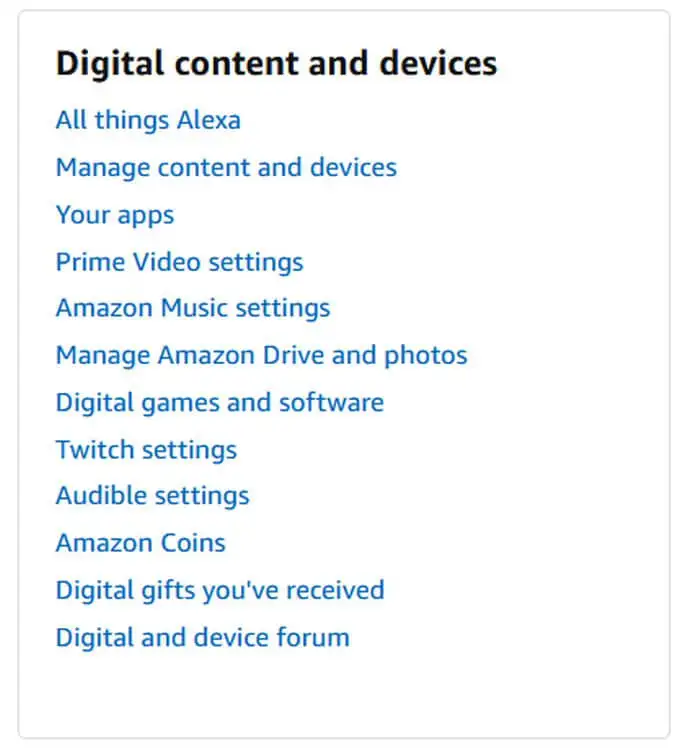
- Выберите Родительский контроль . Вверху вы найдете раздел с надписью Prime Video PIN . Введите здесь PIN-код и нажмите Сохранить .
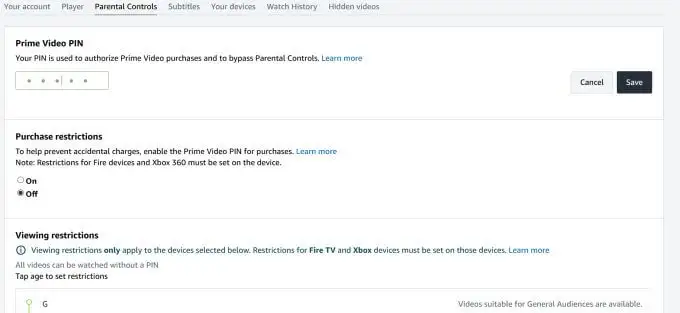
После установки PIN-кода вы можете установить ограничения на покупки, а также доступные рейтинги зрелости и устройства, к которым будут применяться эти ограничения.
Prime также имеет специальный профиль для детей, который вы можете использовать для своего ребенка, с тщательно отобранными фильмами и шоу, которые подходят для детей.
ГБО Макс
У HBO Max есть много доступных названий, в том числе многие, на которые вы, вероятно, не хотите, чтобы маленький ребенок наткнулся. К счастью, родительский контроль HBO Max позволяет довольно легко контролировать, к чему у вашего ребенка есть доступ в сервисе.
Вот как настроить детский профиль на HBO Max.
- Выберите значок основного профиля.
- Выберите «Переключить профили» .
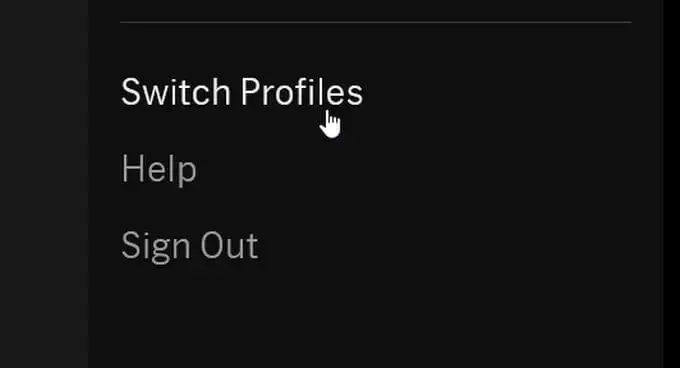
- Выберите « Добавить ребенка» , а затем создайте пин-код, если у вас его еще нет.
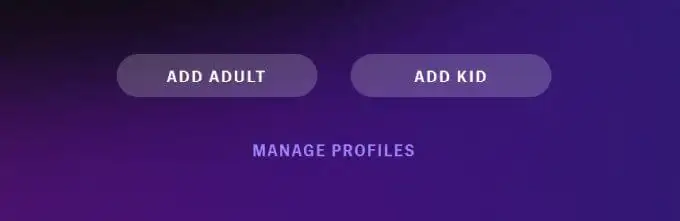
- Если вы используете телефон или планшет, вам нужно будет выбрать изображение профиля, а затем ввести имя и дату рождения вашего ребенка. Если вы находитесь на телевизоре или компьютере, вы просто вводите имя и дату рождения, а позже можете добавить изображение профиля.
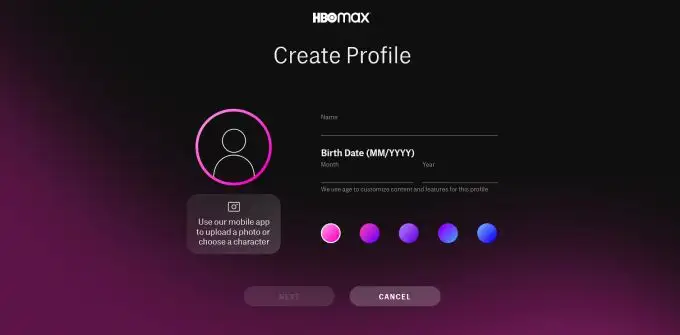
- Нажмите « Далее », после чего вы сможете выбрать уровни рейтинга зрелости для игр, которые вы хотите сделать доступными для просмотра вашим ребенком.
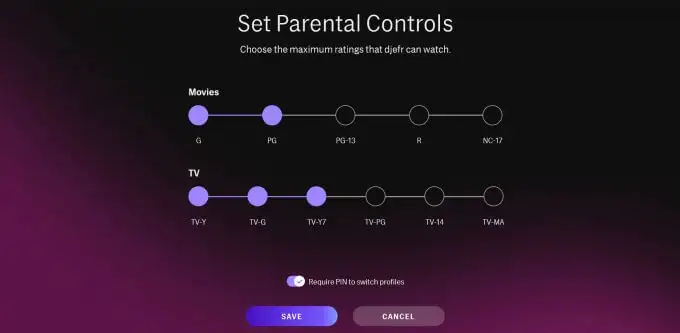
- Выберите Сохранить , когда закончите.
Хулу
Hulu также предоставляет вам возможность настроить детский профиль для младших зрителей. Вы можете создать детский профиль следующим образом:
- Под своим основным профилем перейдите в «Управление профилями».
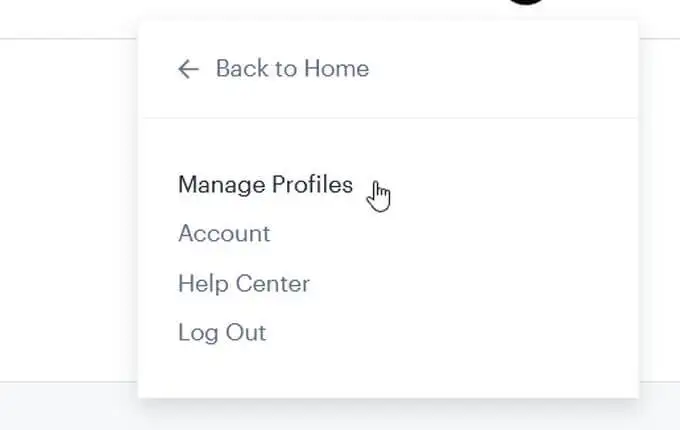
- Выберите Добавить профиль .
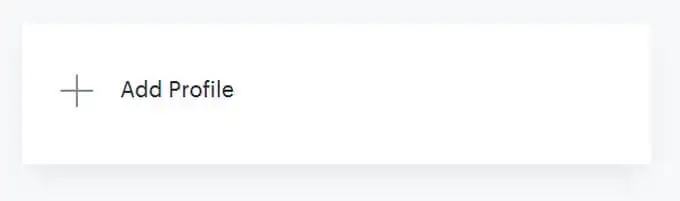
- При настройке этого профиля убедитесь, что переключатель Детский профиль установлен в положение ВКЛ . Это сделает профиль только для детей.
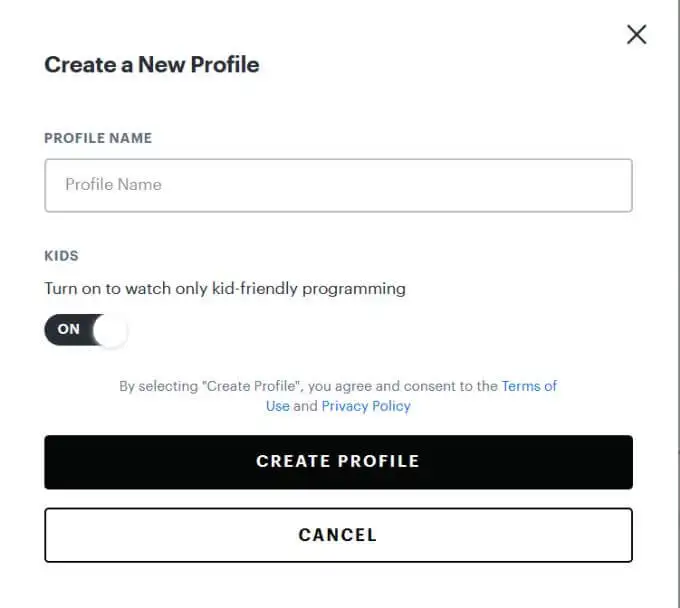
Настройка родительского контроля
Как видите, существует множество вариантов того, как вы можете контролировать то, что смотрят ваши дети, независимо от того, какие потоковые сервисы вы используете.
Таким образом, ваши дети по-прежнему могут наслаждаться любимыми шоу и фильмами, а вы также можете быть спокойны, зная, к чему у них есть доступ.
